Как разбить диск на два локальных?
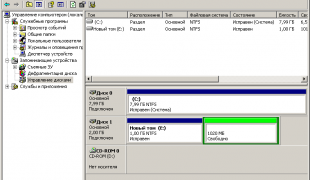
Емкость серийно выпускаемых жестких дисков постоянно растет. И хотя за последние несколько лет объемы данных, содержащихся на персональных компьютерах, также сильно выросли, перед пользователями уже не стоит проблемы недостаточности места для их размещения. Напротив, при наличии свободного места, становится актуальной задача организации эффективного хранения данных для более успешной работы с ними. Поэтому часто при покупке нового накопителя, пользователь задумывается над тем, как разбить диск на два локальных, отведя каждый из них под хранение информации определенного типа.
ИнструкцияОткройте программу управления компьютером. Кликните правой кнопкой по иконке "Мой компьютер". В выпадающем меню кликните по пункту "Управление".
Перейдите в раздел управления дисковыми накопителями. Разверните, если это необходимо, группу "Управление компьютером (локальным)" в списке, расположенном в правой части окна приложения. Разверните группу "Запоминающие устройства". Разворачивание и сворачивание групп осуществляется при помощи клика мышью по знаку "+", расположенному рядом с текстовыми надписями. Выделите элемент "Управление дисками". В правой части окна отобразиться интерфейс оснастки управления дисками.
Удалите все разделы разбиваемого диска. В списке устройств найдите дисковый накопитель, который необходимо разбить на два локальных диска. Выделите его, щелкнув по соответствующему элементу мышью. Диск может иметь один или несколько, либо вообще не иметь созданных разделов. Если разделов не существует, перейдите к следующему шагу. Если на диске имеются разделы, приступите к их удалению. Щелкните правой кнопкой мыши по одному из разделов диска. В контекстном меню выберите пункт "Удалить раздел". В появившемся окне предупреждения нажмите кнопку "Да". Проделайте такую же операцию со всеми разделами диска.
Создайте новый раздел на жестком диске. Правой кнопкой мыши щелкните по пустому пространству элемента, соответствующего диску. В контекстном меню выберите пункт "Создать раздел...". Отобразиться мастер создания раздела. На первой странице мастера просто нажмите кнопку "Далее". На второй странице отметьте опцию "Создать основной раздел" и нажмите "Далее". На следующей странице в поле "Выбранный размер раздела (МБ)" введите желаемое значение объема раздела. Поскольку диск необходимо разбить на две части, введите значение, меньшее максимального объема диска. Нажмите "Далее". Выберите предпочитаемую букву диска и снова нажмите кнопку "Далее". Выберете параметры форматирования диска. Нажмите "Далее". Дождитесь окончания форматирования. Нажмите "Готово". Созданный раздел отобразиться в качестве нового диска под выбранной буквой в списке локальных дисков компьютера.
Создайте второй раздел на диске. Щелкните правой кнопкой по области с надписью "Не распределен". В выпадающем меню выберите пункт "Создать раздел". Проделайте действия аналогичные описанным в шаге 4 за тем исключением, что на второй странице мастера можно выбрать опцию "Дополнительный раздел", а на третьей странице не изменять цифру объема данных раздела, тем самым отведя под новый раздел все доступное пространство. Как и в предыдущем случае, новый раздел будет виден в списке локальных дисков под выбранной буквой.
Оцените статью!